hp笔记本怎样进bios,详细教您惠普笔记本怎样进bios
U盘,全称USB闪存盘,英文名“USB flash disk”。 它是一种使用USB接口的无需物理驱动器的微型高容量移动存储产品,通过USB接口与电脑连接,实现即插即用。U盘连接到电脑的USB接口后,U盘的资料可与电脑交换。而之后生产的类似技术的设备由于朗科已进行专利注册,而不能再称之为“优盘”,而改称“U盘”。后来,U盘这个称呼因其简单易记而因而广为人知,是移动存储设备之一。现在市面上出现了许多支持多种端口的U盘,即三通U盘(USB电脑端口、iOS苹果接口、安卓接口)。
惠普电脑想必大家都不陌生吧,惠普笔记本电脑的bios进入起来有点麻烦,一直以来都深受用户们的喜爱。现在用惠普笔记本的人挺多的,然很很多人都步知道惠普笔记本应该如何进入BIOS系统中,下面,小编给大家带来了惠普笔记本进bios的图文。
有的用户使用的是惠普电脑,对于一些刚刚使用hp笔记本的用户而言,可能并不清楚hp笔记本进入bios的方法,这就需要多关注这方面的知识,以备后用。那么惠普笔记本怎么进bios呢?下面,小编给大家分享惠普笔记本进bios的经验。
惠普笔记本怎么进bios
按电源键启动电脑,在屏幕刚亮时,不停点击F10按键,就可以进入BIOS界面;
如果F10没反应,则在启动时不停点击ESC键
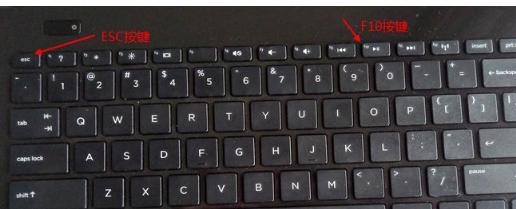
bios电脑图解-1
这个时候会进入到启动菜单选项,以下图为例,F10 BIOS Setup就是BIOS设置,此时按下F10键就可以进入BIOS
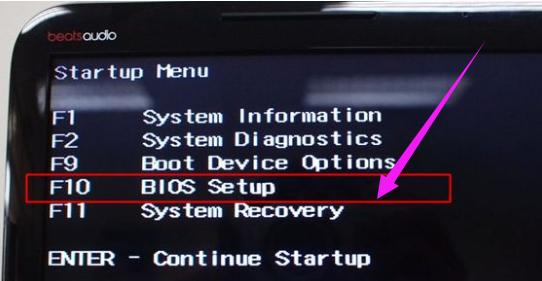
惠普笔记本电脑图解-2
如果是这种界面,F10=Setup就是表示进入BIOS的快捷键,此时按F10即可进入BIOS设置。

进bios 电脑图解-3
以上就是惠普电脑进入BIOS的方法,一般是在开机时按F10或先按Esc再按F10
U盘最大的优点就是:小巧便于携带、存储容量大、价格便宜、性能可靠。
……